Превођење у прегледачу за iOS
This post is also available in:
![]() English
English ![]() 日本語
日本語 ![]() Français
Français ![]() Deutsch
Deutsch ![]() Български
Български ![]() 简体中文
简体中文
Превазиђите језичке баријере и отворите веб помоћу Vivaldi преводиоца.
Приступ панелу превода
За отварање панела превода:
- Додирните дугме
 Панели.
Панели. - Додирните дугме панела
 Преведи.
Преведи.
Превод текста
За превод текста у панелу:
- Отворите панел превода.
- Укуцајте или налепите текст у поље за унос.
- Додирните Преведи.
Ако језик није аутоматски откривен, додирните Аутоматски откривено на дну панела и изаберите језик. Такође можете променити језик на који се текст преводи.
Брисање превода
Када завршите са преводом или желите да преведете нешто друго, испод излазног поља додирните ![]() Обриши.
Обриши.
Превод целе странице
За превод целог текста на веб страници:
- Додирните обавештење које нуди да преведете веб страницу, дугме
 Преведи на адресној траци (погледајте снимак екрана) или идите у
Преведи на адресној траци (погледајте снимак екрана) или идите у  Vivaldi мени > Преведи.
Vivaldi мени > Преведи. - Прегледајте језике превода.
- Додирните Преведи.
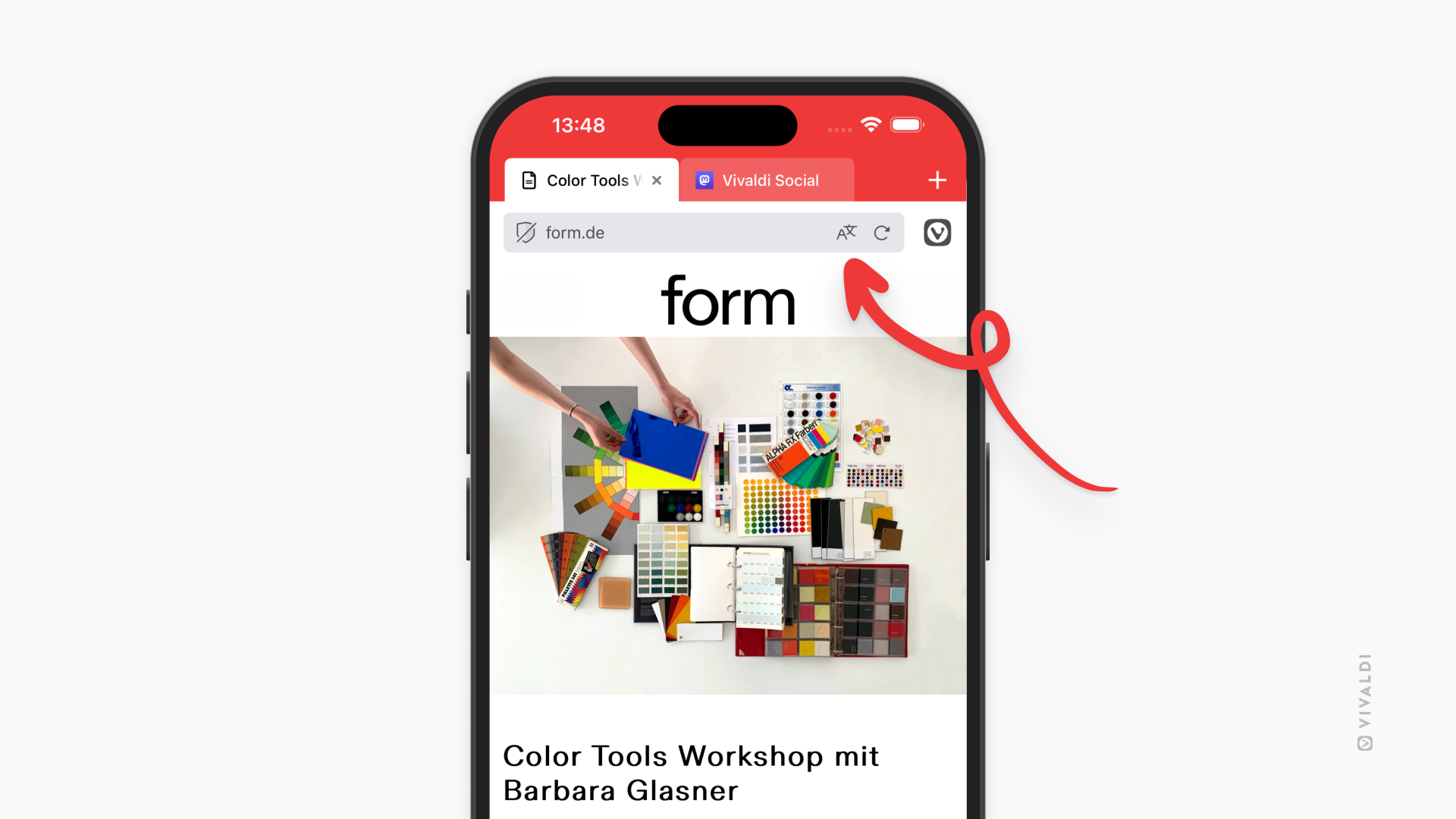
Поред тога, можете да изаберете да ли:
- Увек преводити странице на том језику.
- Никада не преводити странице на том језику.
- Понудити да се преведе са тог језика, али никада на сајту на коме се тренутно налазите.
Превод текста са веб странице
За превод само неких делова веб странице:
- Истакните текст који желите да преведете.
- Додирните Vivaldi преводилац у малом менију који се појави.
Отвориће се панел превода са изворним текстом и преводом. Ако је текст који сте изабрали веома кратак, можда ћете морати ручно да изаберете изворни језик.
Подешавања превода
Подразумевано, када преводите изабрани текст, превод ће бити приказан у дијалогу. Ако желите да се превод отвори у панелу превода:
- Идите у
 Vivaldi мени > Подешавања > Подешавања садржаја.
Vivaldi мени > Подешавања > Подешавања садржаја. - Омогућите Предност панелу превода.
Да бисте прегледали и уредили који језици се нуде за превод веб странице, а који не:
- Идите у
 Vivaldi мени > Подешавања > Језици веб страница.
Vivaldi мени > Подешавања > Језици веб страница. - Додајте и уредите језике за које ће преводи бити или неће бити понуђени.
Додирните Уреди у доњем десном углу за ![]() промену редоследа и
промену редоследа и ![]() уклањање језика.
уклањање језика.
Онемогућавање понуда за превод
Ако не желите да видите обавештења на веб страницама које нуде превођење садржаја за вас:
- Идите у
 Vivaldi мени > Подешавања > Језици веб страница.
Vivaldi мени > Подешавања > Језици веб страница. - Онемогућите Превод страница.
Историја превода
Да бисте видели претходне преводе, додирните дугме сата при дну панела.
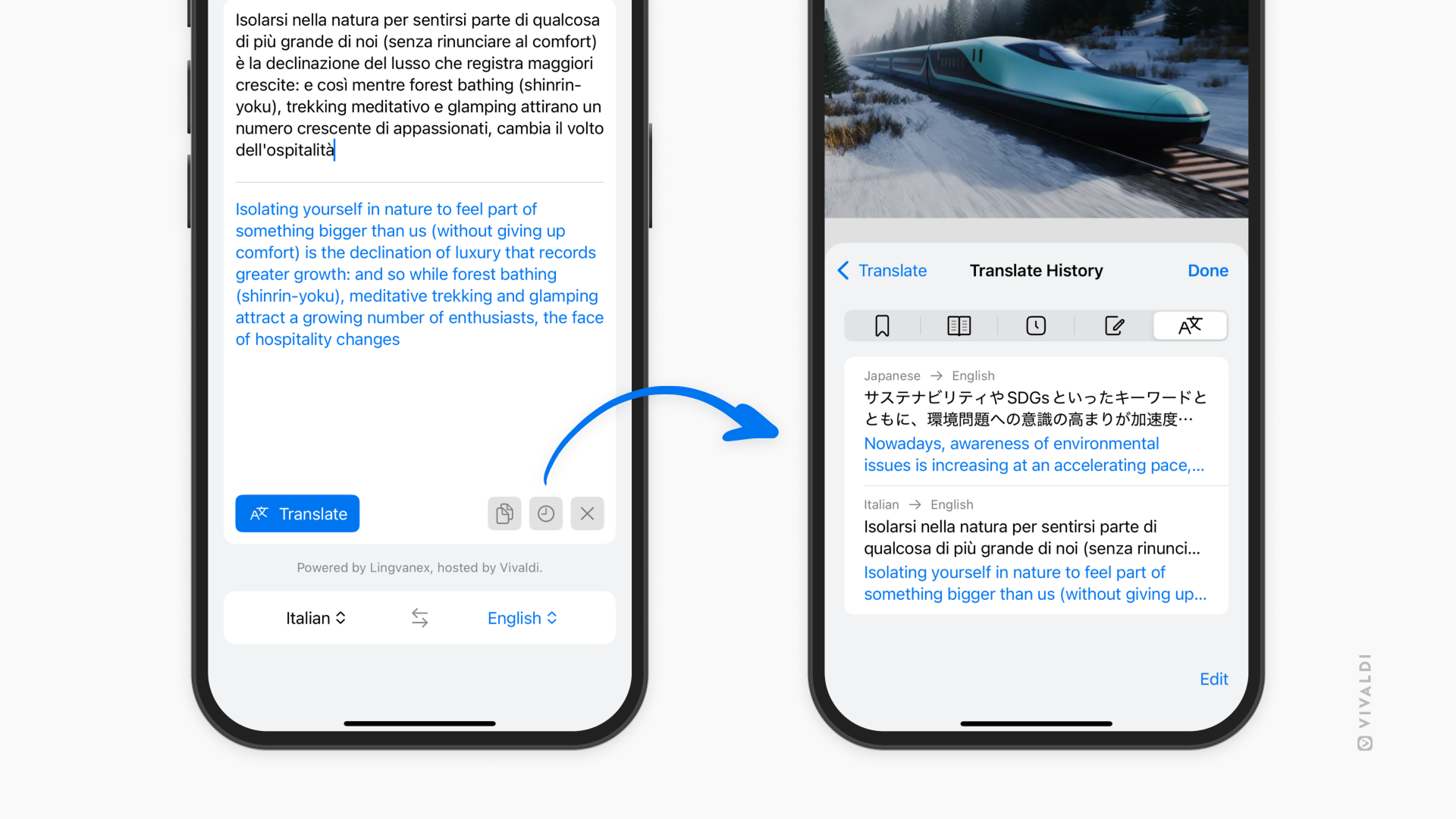
Брисање историје
За брисање појединачне ставке историје превода:
- Отворите историју превода.
- Дуго притисните ставку коју желите да избришете.
- У контекстном менију изаберите Избриши.
За брисање више ставки:
- Отворите историју превода.
- У доњем десном углу додирните Уреди.
- Изаберите ставке које желите да избришете.
- Додирните више.
- У менију изаберите Избриши изабрано.
За брисање целе историје:
- Отворите историју превода.
- У доњем десном углу додирните Уреди.
- У доњем левом углу додирните Избриши све.